如何看电脑驱动
通过系统自带设备管理器查看
-
Windows系统
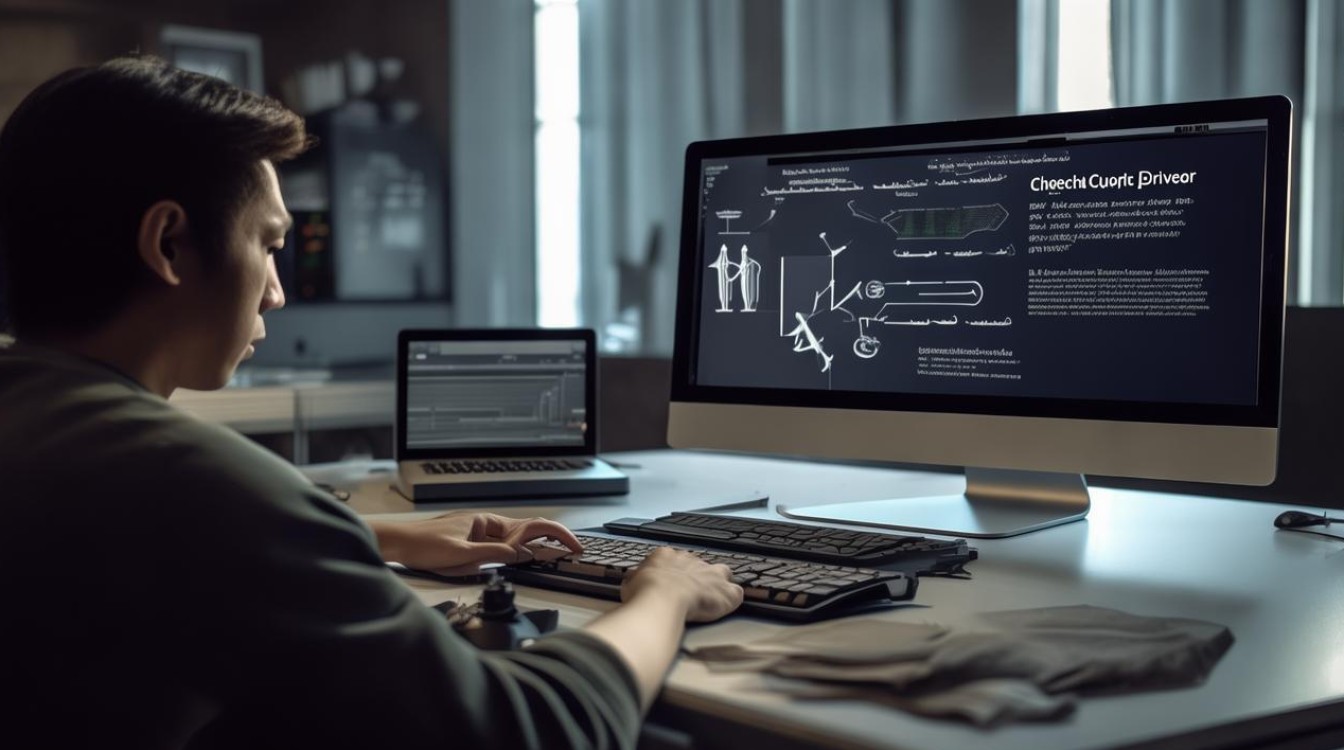
- 操作步骤:在桌面上找到“此电脑”图标,右键点击,选择“管理”,在弹出的计算机管理窗口中,点击左侧的“设备管理器”,也可以同时按下“Win + X”组合键,然后选择“设备管理器”,在设备管理器中,会显示电脑中所有的硬件设备,如处理器、显卡、声卡、网卡等,双击某个设备类别,即可展开该类别下的具体设备,选中具体设备后,右键点击,选择“属性”,在弹出的属性窗口中,切换到“驱动程序”选项卡,就能看到该设备驱动的详细信息,包括驱动程序提供商、驱动程序日期、驱动程序版本、数字签名等信息。
- 优点:无需安装额外软件,系统自带,方便快捷,能准确查看电脑中已安装驱动的基本信息,适用于大多数普通用户快速了解驱动情况。
- 缺点:对于一些专业用户来说,提供的信息可能不够全面,无法直接进行驱动的下载和更新操作(部分系统版本可能在设备管理器中有更新驱动的选项,但操作相对简单,可选择的驱动版本有限)。
-
Mac系统
- 操作步骤:点击苹果菜单栏中的“关于本机”,在弹出的窗口中点击“系统报告”按钮,在系统信息界面中,点击左侧的“硬件”类别,再点击其中的“网络”“显卡”等具体硬件设备,右侧就会显示该硬件设备的相关信息,包括驱动版本等。
- 优点:与Windows系统的设备管理器类似,是系统自带的查看方式,操作简单,能让用户快速获取主要硬件设备的驱动信息,满足一般用户对驱动信息的查看需求。
- 缺点:同样对于专业用户而言,信息丰富度有限,且在Mac系统中,驱动的更新通常依赖于系统更新,单独查看驱动并确定是否需要更新的操作相对不太便捷。
使用第三方软件查看
-
鲁大师
- 操作步骤:首先从官方网站下载安装鲁大师软件,安装完成后,打开鲁大师,在主界面中找到“驱动检测”或“硬件检测”等相关功能模块,点击进入后,软件会自动检测电脑中各个硬件设备的驱动情况,包括是否有可用驱动更新、驱动版本等信息,并会以列表的形式清晰展示出来。
- 优点:除了查看驱动信息外,还能对硬件进行详细的检测,如CPU温度、硬盘性能等,功能较为全面,对于不太熟悉电脑硬件和驱动的用户来说,操作简单易懂,能直观地了解到电脑驱动的整体情况以及是否需要更新。
- 缺点:软件可能会携带一些推广内容或捆绑软件,需要在安装过程中仔细留意,避免安装不必要的附加程序,而且其检测结果的准确性在一定程度上依赖于软件自身的数据库更新及时性,可能存在部分新硬件或特殊驱动无法准确识别的情况。
-
驱动精灵
- 操作步骤:下载安装驱动精灵后,启动软件,软件会自动扫描电脑中的硬件设备及其驱动情况,在主界面中会显示需要更新的驱动列表,包括可升级的驱动版本、发布日期等信息,用户可以点击具体的驱动条目,查看更详细的驱动信息,如驱动描述、发布厂商等。
- 优点:专注于驱动管理,能够精准地检测出电脑中缺失或需要更新的驱动,并提供丰富的驱动下载源,方便用户及时更新驱动,以解决因驱动问题导致的电脑故障或性能不佳等问题。
- 缺点:在安装过程中也可能会有一些推广选项,需要注意勾选,虽然提供了大量驱动下载,但部分驱动可能来自非官方渠道,存在一定的安全风险,需要用户谨慎选择下载和安装。
-
AIDA64

- 操作步骤:下载并安装AIDA64软件,运行后,在主界面的左侧导航栏中,找到“计算机”或“系统设备”等相关类别,展开后可以看到各种硬件设备的具体信息,包括驱动版本、厂商、编译日期等详细参数。
- 优点:是一款非常专业的系统信息检测工具,提供的信息极为详细和全面,不仅涵盖了常见的硬件设备驱动信息,还包括一些较为小众的硬件和系统信息,适合电脑发烧友、专业技术人员等对电脑硬件和驱动有深入了解需求的用户。
- 缺点:软件相对来说比较专业,对于普通用户而言,界面和操作可能会有一定的学习成本,而且该软件通常为付费软件(有免费试用期),需要用户购买许可证才能长期使用。
通过命令行查看(以Windows系统为例)
-
操作步骤:按下“Win + R”组合键,打开运行对话框,输入“cmd”并回车,打开命令提示符窗口,在命令提示符窗口中输入“driverquery”命令,然后按回车键,系统会列出所有已安装驱动的详细信息,包括驱动的名称、显示名称、启动类型、状态、版本等。
-
优点:对于熟悉命令行操作的用户来说,这是一种快速高效的查看方式,可以直接获取到简洁明了的驱动信息列表,并且可以通过将命令输出结果重定向到文件等方式,方便进行批量处理或记录驱动信息。
-
缺点:需要一定的命令行操作知识和技能,对于普通用户来说,操作难度较大,容易出错,而且命令行显示的信息相对较为简洁,没有图形化界面那么直观易懂。
以下是相关问答FAQs:
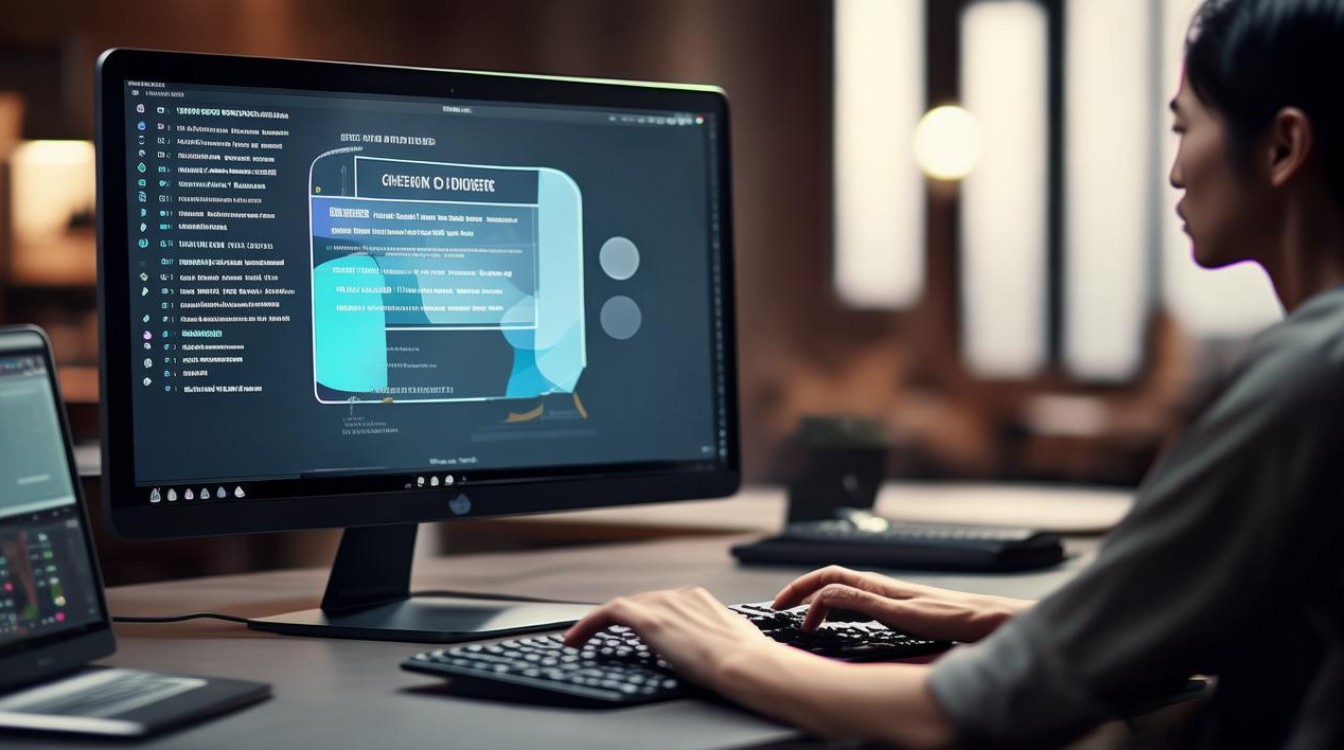
问题1:查看电脑驱动信息有什么作用?
答:查看电脑驱动信息具有多方面的作用,可以帮助用户了解电脑硬件设备的驱动是否正常安装和运行,例如通过查看驱动版本可以判断是否是最新的稳定版本,若发现驱动版本过旧,可能会导致硬件性能无法充分发挥或出现兼容性问题,及时更新驱动有助于解决这些问题,提升电脑的整体性能和稳定性,当电脑出现故障时,查看驱动信息有助于排查是否是驱动引起的问题,比如某些设备无法正常工作、蓝屏等故障可能与不兼容或损坏的驱动有关,通过查看驱动的详细信息,如发布日期、厂商等,可以更好地判断故障原因并进行相应的修复。
问题2:使用第三方软件查看电脑驱动安全吗?
答:使用第三方软件查看电脑驱动存在一定的安全风险,但可以通过一些措施来降低风险,从官方网站下载正规的、知名的第三方软件,如鲁大师、驱动精灵等,其安全性相对较高,这些软件在安装和使用过程中通常会遵循一定的安全规范,不会恶意篡改系统或泄露用户隐私信息,一些不知名的或来源不明的第三方软件可能会携带病毒、木马或恶意插件,可能会对电脑安全造成威胁,在下载和安装第三方软件时,一定要选择可靠的下载渠道,仔细阅读安装协议和提示,避免安装不必要的附加组件,
版权声明:本文由 芯智百科 发布,如需转载请注明出处。







 冀ICP备2021017634号-12
冀ICP备2021017634号-12
 冀公网安备13062802000114号
冀公网安备13062802000114号